 |
| ファーマストリームへご加入いただいたお客様が、会員専用サービス画面に Sign On するまでの流れをご紹介します。 |
|
| スタンダードプランの Sign On の流れをご覧いただく場合は[スタンダードプランの Sign On の流れ]ボタンをクリックしてください。スポットプランの Sign On の流れをご覧いただく場合は[スポットプランの Sign On の流れ]ボタンをクリックしてください。トライアルメンバーの Sign On の流れをご覧いただく場合は[トライアルメンバーの Sign On の流れ]ボタンをクリックしてください。 |
|
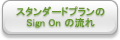 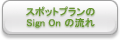 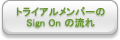 |
|
| スタンダードプランの Sign On の流れ |
|
| 1. |
| ホームページの[standard plan sign on]ボタンをクリックしてスタンダードプランの Sign On ページに進んでください。 |
|
|
|
| ■注意事項 |
| ・ |
2004年2月14日までに、ファーマストリームにご加入して頂いたお客様は、スタンダードプラン会員となります。 |
|
|
|
|
|
|
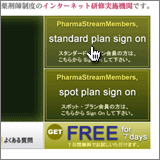 |
|
| 2. |
スタンダードプランの Sign On ページにて、USER ID と PASSWORD を半角で間違えのないように入力し[enter]ボタンをクリックしてください。 |
|
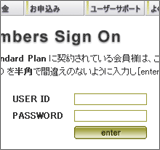 |
|
| 3. |
USER ID と PASSWORD に間違いがなく入力されていると、スタンダードプランの会員専用サービス画面へ進みます。 |
|
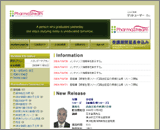 |
|
| スポットプランの Sign On の流れ |
|
| 1. |
|
|
| 2. |
ホームページの[spot plan sign on]ボタンをクリックしてスポットプラン専用の Sign On ページに進んでください。 |
|
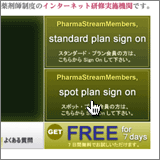 |
|
| 3. |
| FeliCaポートソフトウェアがインストールされているコンピューターのUSB端子に、FeliCaリーダー/ライター(この手順では、PaSoRi(パソリ)を使用)のケーブルを接続してください。 |
|
|
|
| ■注意事項 |
| ・ |
FeliCaリーダー/ライターをご使用されているコンピュータに接続してご使用される場合は、FeliCaポートソフトウェアがインストールされている必要があります。 |
| ・ |
FeliCaポートソフトウェアのインストールは、付属のマニュアルもしくは、PaSoRi サポート をご利用ください。 |
|
|
|
|
|
|
 |
|
| 4. |
FeliCaリーダー/ライターをコンピュータに接続したら、ファーマストリームの USER ID と PASSWORD が登録されているカード(この手順では、PharmaStreamカードを使用)を、FeliCaリーダー/ライター上のFeliCaプラットフォームマークに合わせて置いてください。 |
|
 |
|
| 5. |
リーダー/ライターにカード置いたら、スポットプラン専用の Sign On ページの[enter]ボタンをクリックしてください。 |
|
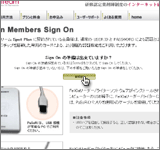 |
|
| 6. |
FeliCaリーダー/ライターにファーマストリームカードが置いてあるなら[OK]をクリックしてください。
カードを置いていない場合は、カードを置いてから[OK]をクリックしてください。 |
|
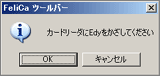 |
|
| 7. |
PASSWORD 入力画面が表示されたら、PASSWORD を半角で間違えのないように入力し[enter]ボタンをクリックしてください。 |
|
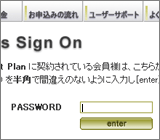 |
|
| 8. |
スポットプランの会員専用サービス画面へ進みます。 |
|
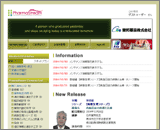 |
|
| トライアルメンバーの Sign On の流れ |
|
| 1. |
トライアルメンバーの Sign On 方法は、スタンダードプランと同じです。[スタンダードプランの Sign On の流れ]をご覧ください。
※ 現在トライアルメンバーはご利用いただけません。 |
|
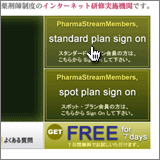 |